|
Puede solicitar la inscripción de su Plan de tesis, a través del trámite de Proceso homologado de titulación.
Registro del plan de tesis
Ingrese a http://campusvirtual.pucp.edu.pe y acceda con su usuario y clave PUCP. Ingrese al menú y luego haga clic en Trámites académicos.

Enseguida, haga clic en la opción Grados y títulos y en Proceso automatizado de graduación y titulación.
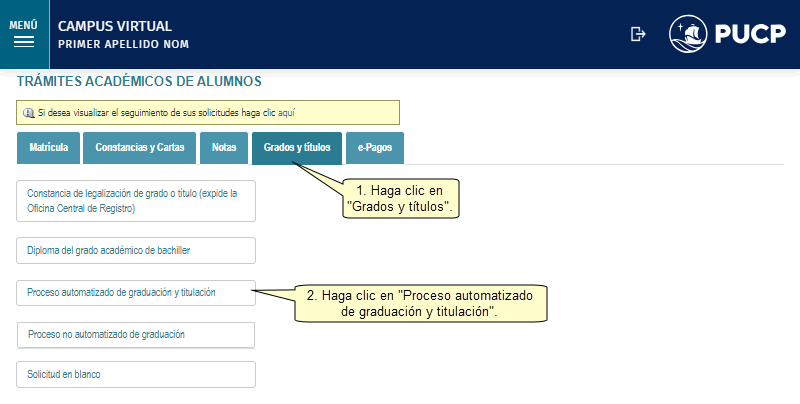
Seleccione la Unidad Académica.
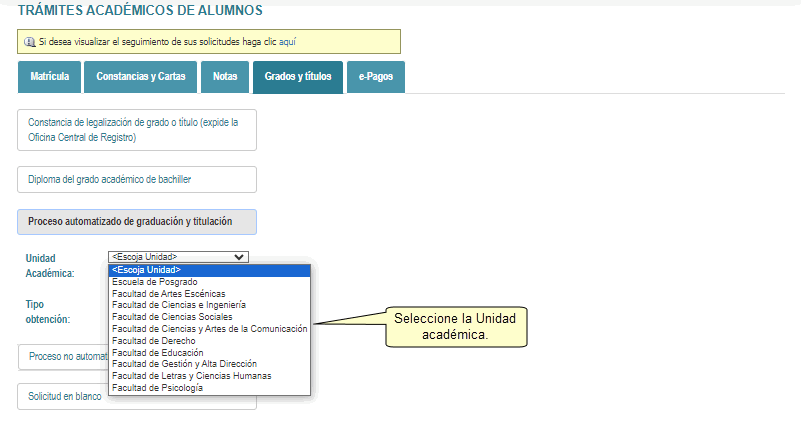
Es importante verificar la información sobre las modalidades de graduación. Seleccione la opción: Tesis.
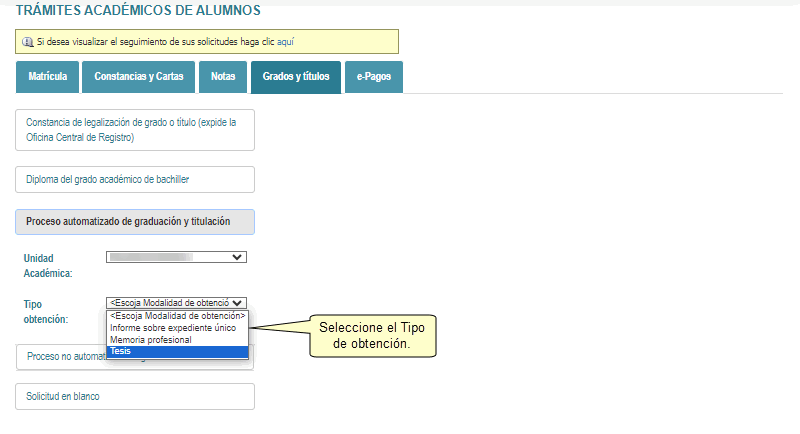
Si eligió la opción “Tesis”, se le mostrarán las instrucciones que debe seguir para realizar este proceso de graduación. Léalas cuidadosamente. Para registrar el trámite, presione el botón Registrar solicitud.
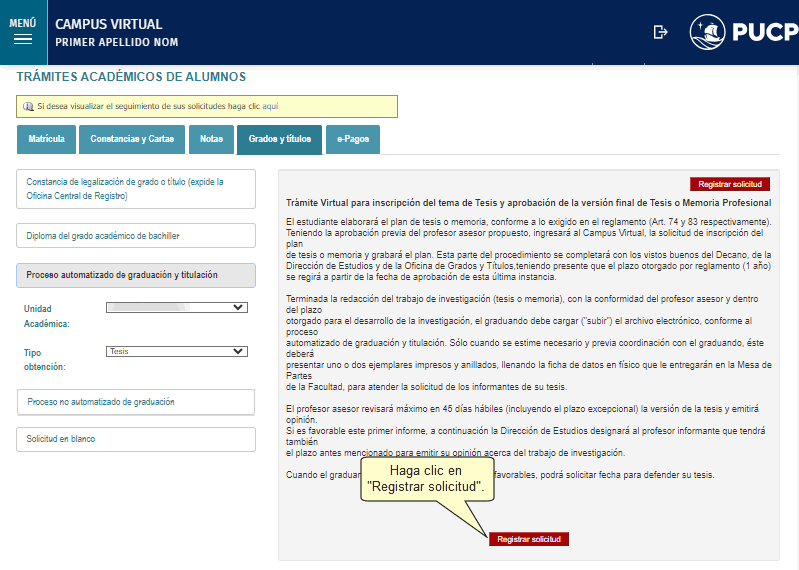
Ingrese el título de tesis y seleccione el archivo de su plan de tesis. De forma opcional ingrese el código del asesor o cosasesor sugerido.
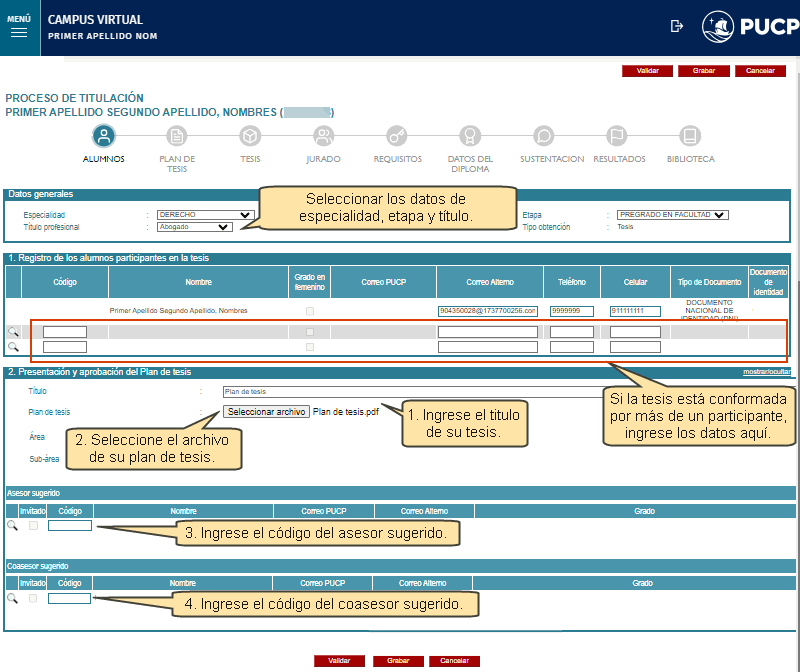
Luego, presione el botón Grabar.
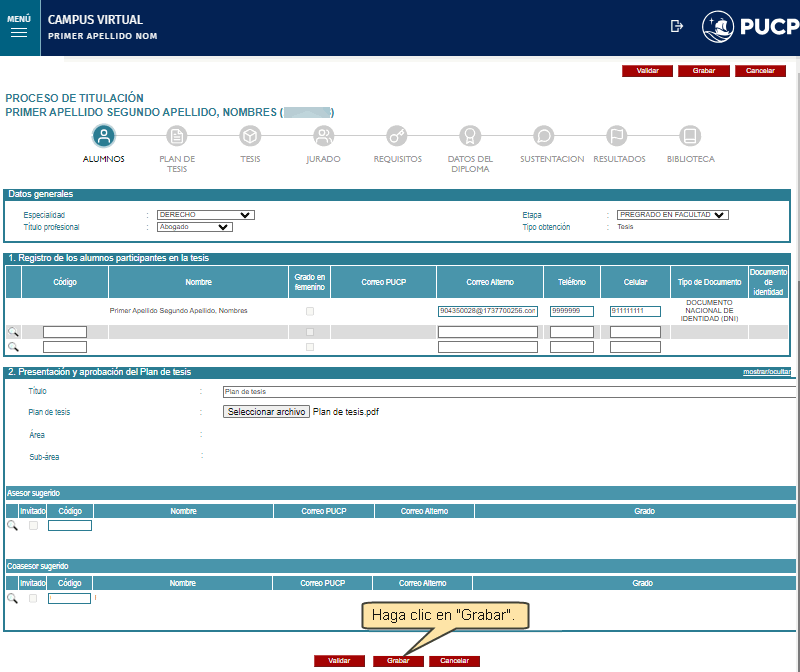
Seguidamente se mostrará una ventana de diálogo preguntándole si desea continuar con el proceso. Si está de acuerdo, presione el botón Aceptar.
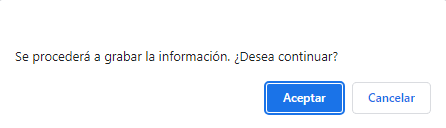
A continuación, comprobará que la solicitud se ha registrado satisfactoriamente.
Tome en cuenta que dicha solicitud pasará por los flujos de aprobación del trabajo de tesis y nombramiento de jurados, que podrá monitorear ingresando al trámite académico.
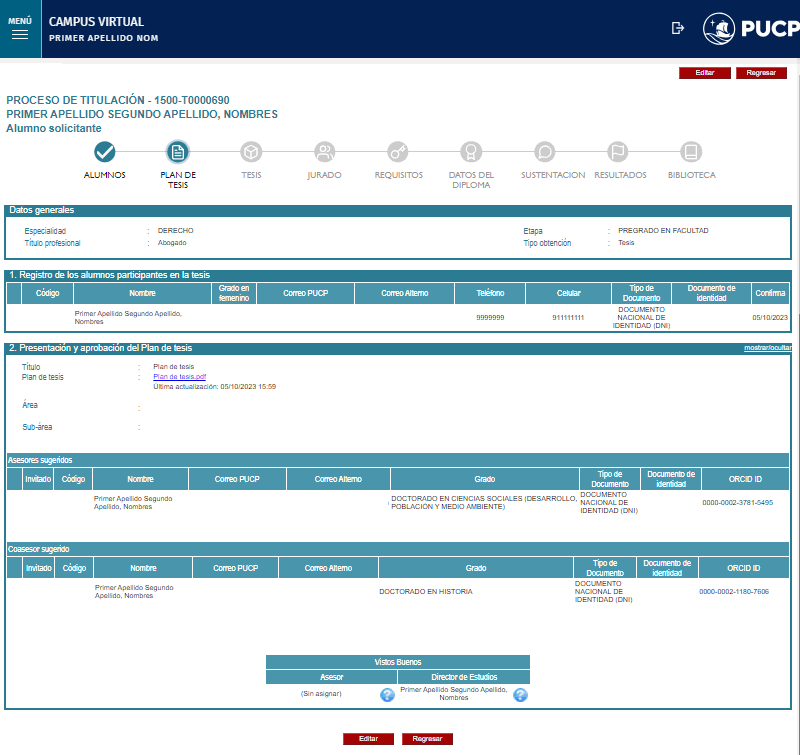
Nota: En caso desee editar su registro haga clic en el botón Editar.
Para visualizar el avance de su trámite de Plan de tesis o Plan de trabajo de investigación, haga clic en el menú y luego en Página Personal.
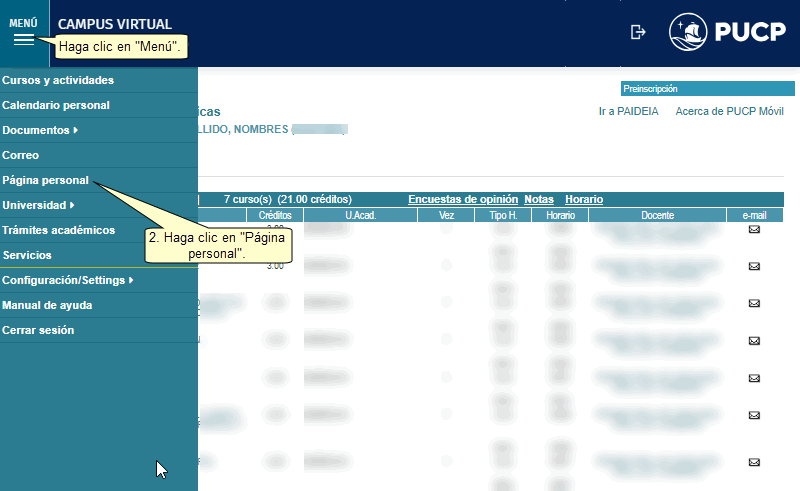
En la sección Alumnos y ex-alumnos, haga clic en Seguimiento de trámites académicos.
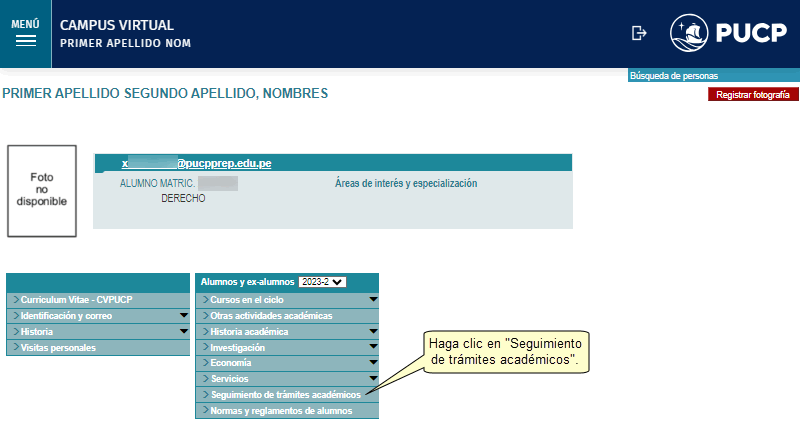
Seleccione los criterios de búsqueda. En tipo de trámite seleccione Proceso de graduación y titulación, el año y el estado En proceso.

Luego, haga clic en el enlace del N° de la solicitud deseada.

Podrá observar los vistos buenos obtenidos.
En caso no haya obtenido el visto bueno del asesor o director de estudios observará la siguiente pantalla. Haga clic en el botón Editar para volver a subir el documento de Plan de tesis.

Arriba
Registro de tesis
Una vez haya obtenido el visto bueno del asesor y director de carrera/estudios podrá registrar su tesis.
Haga clic en el botón Editar.

A continuación, haga clic en el botón Seleccionar archivo y seleccione el archivo de su tesis, luego haga clic en el botón Grabar.
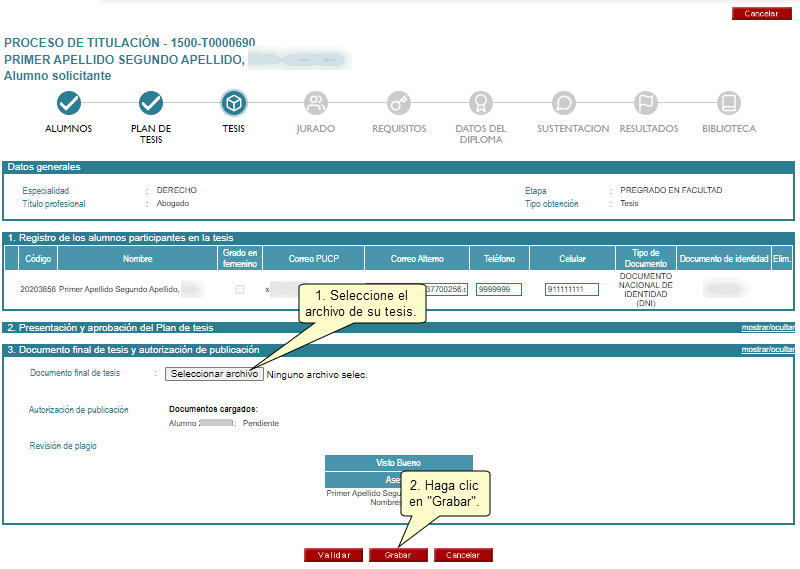
Seguidamente se mostrará una ventana de diálogo preguntándole si desea continuar con el proceso. Si está de acuerdo, presione el botón Aceptar.

Observará la siguiente pantalla, haga clic en el botón Editar.

Se mostrarán las siguientes opciones, marque y haga clic en Grabar.
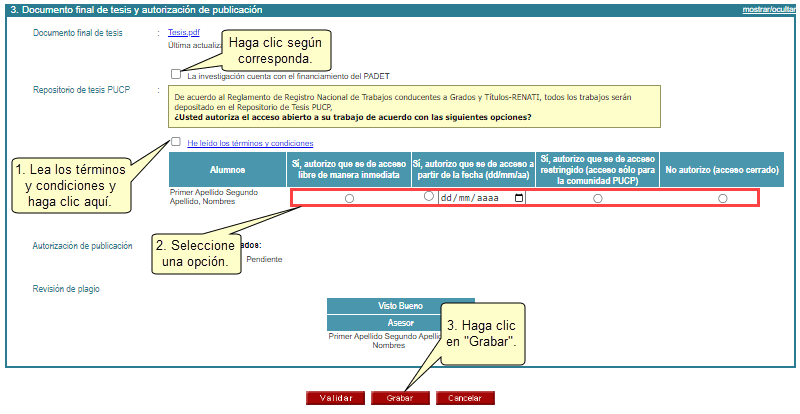
En caso haya seleccionado las opciones: Sí, autorizo que se de acceso libre de manera inmediata o Sí, autorizo que se de acceso a partir de la fecha (dd/mm/aa), se mostrarán opciones adicionales. Marque y haga clic en Grabar.
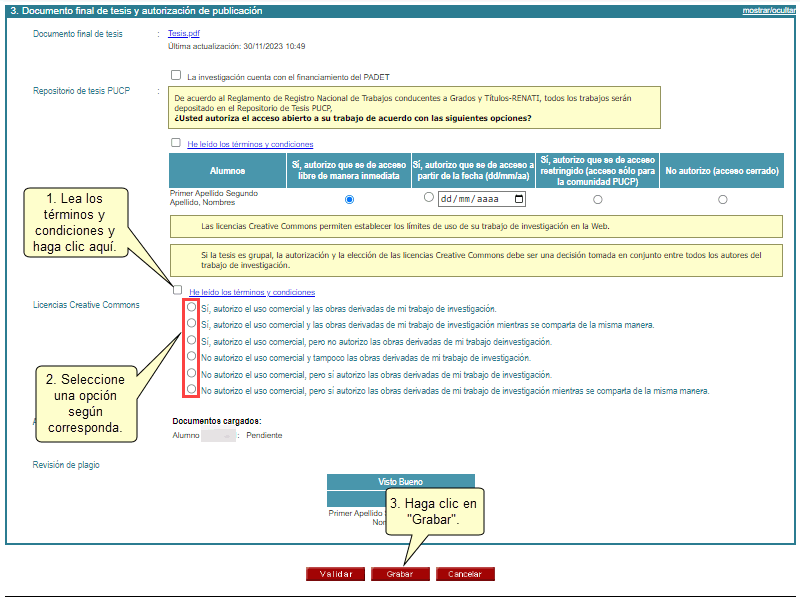
Seguidamente se mostrará una ventana de diálogo preguntándole si desea continuar con el proceso. Si está de acuerdo, presione el botón Aceptar.

Observará los cambios realizados. Haga clic en el enlace Formato de autorización para descargarlo, llene el formato con su firma y la fecha de presentación y haga clic en el botón Editar.
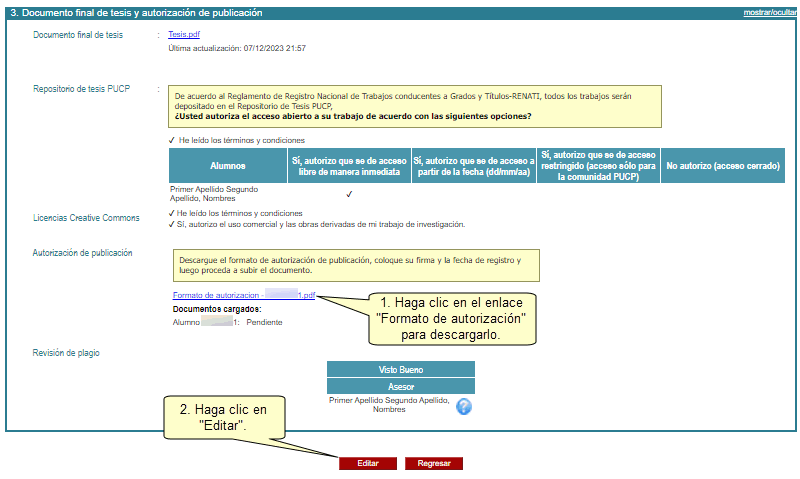
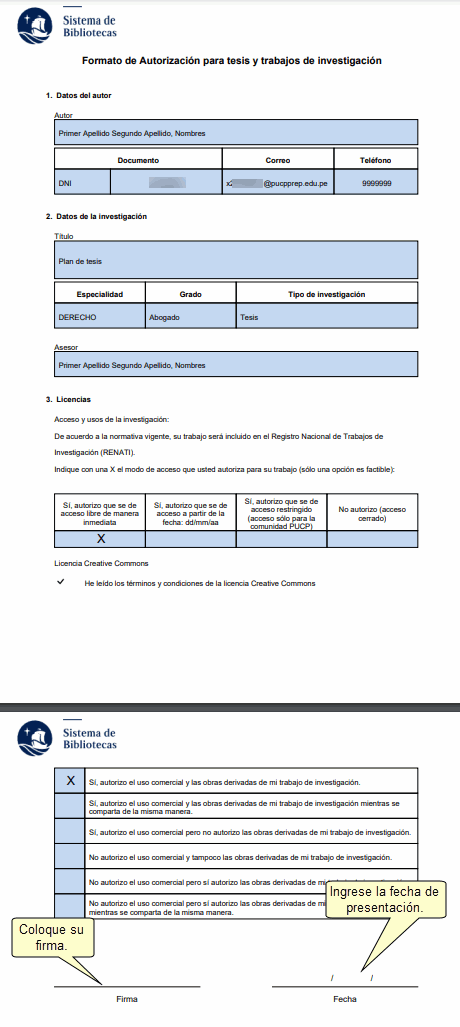
A continuación haga clic sobre el botón seleccionar archivo para cargar el formato y haga clic en Grabar.
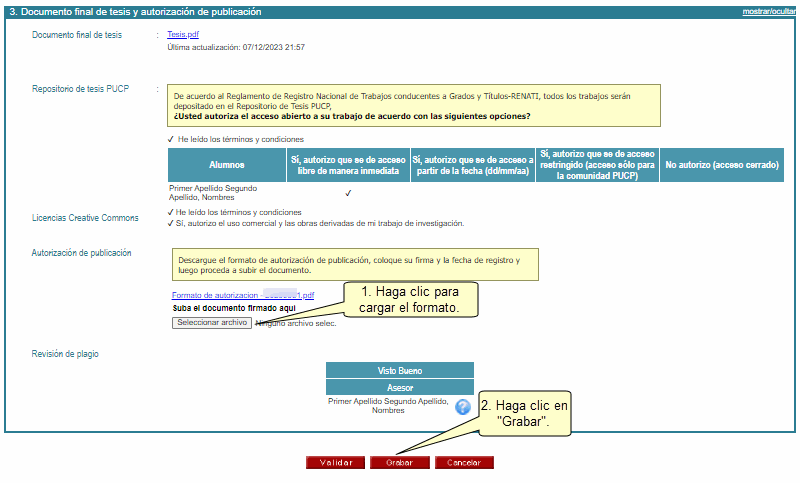
Una vez haya recibido el visto bueno de su asesor, observará el Informe de similitud haga clic sobre el enlace para descargarlo.
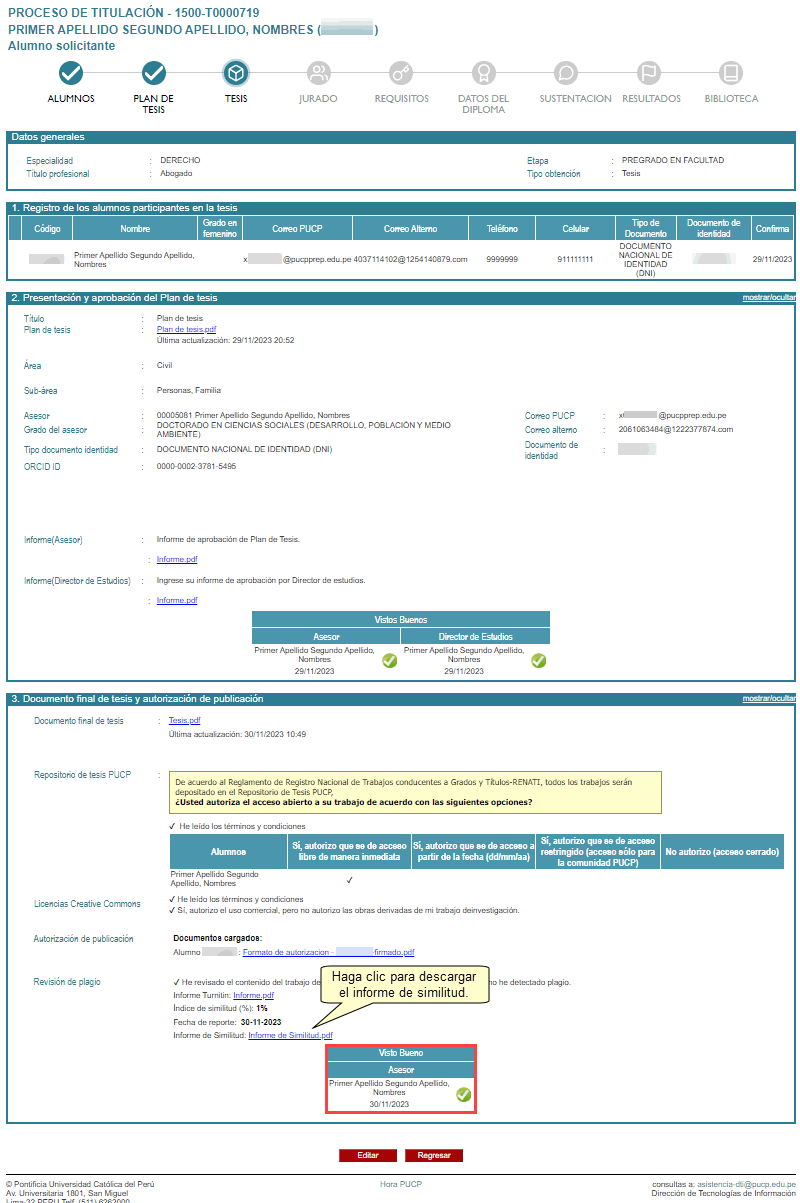
Observará el siguiente documento.

Deberá adjuntar dicho documento al archivo de su tesis y volver a cargarlo. Para ello debe hacer clic en el botón Editar.
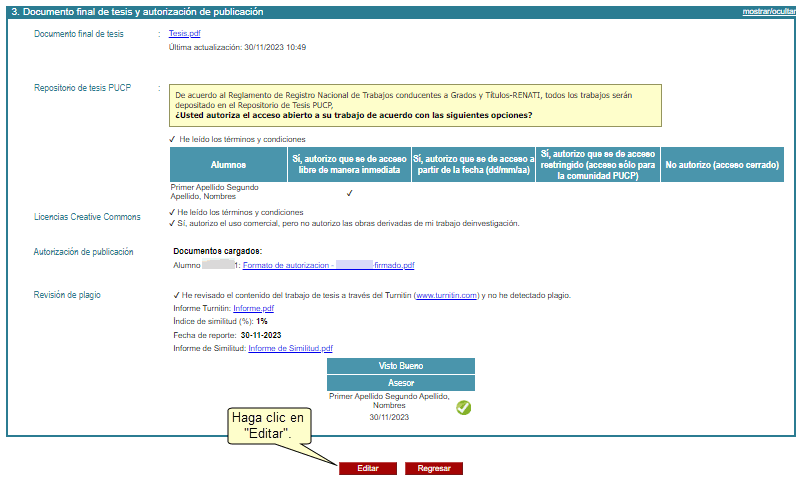
Se mostrará la siguiente pantalla. En la opción Documento final de tesis con informe de similitud haga clic en el botón Seleccionar archivo, cargue el archivo y finalmente haga clic en Grabar.

Observará un mensaje de confirmación, haga clic en Aceptar.
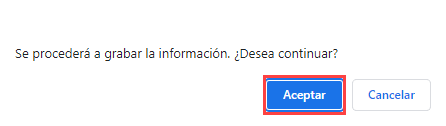
Podrá visualizar el archivo cargado. Adicionalmente se habilitará de forma automática la sección Nombramiento y aprobación de la asignación del jurado.
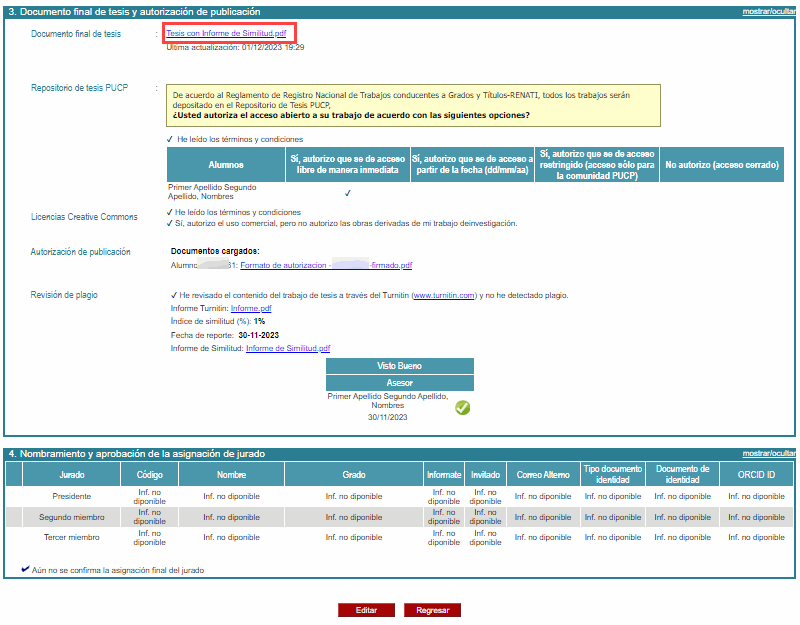
En caso no haya obtenido el visto bueno del asesor observará la siguiente pantalla. Haga clic en el botón Editar para volver a subir su documento de tesis.
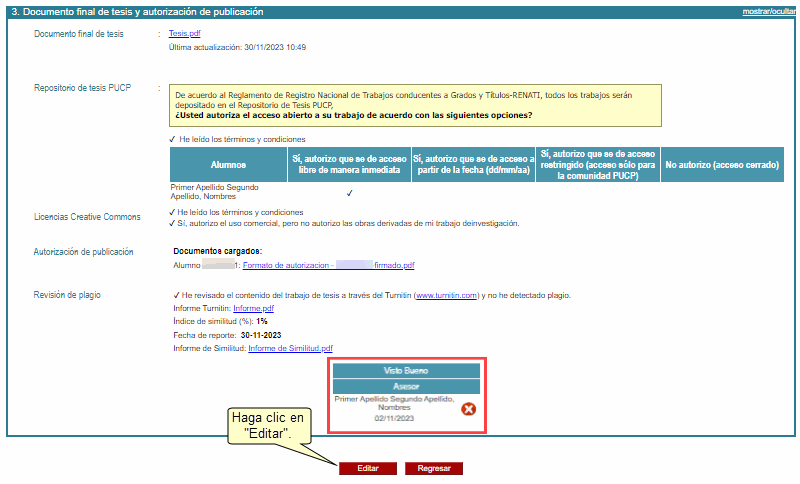
Arriba
Revisión y validación del jurado
Una vez haya recibido la revisión y validación del jurado informante, observará la siguiente pantalla. Adicionalmente se habilitará la sección Pago de derechos y verificación de requisitos para el grado/título.
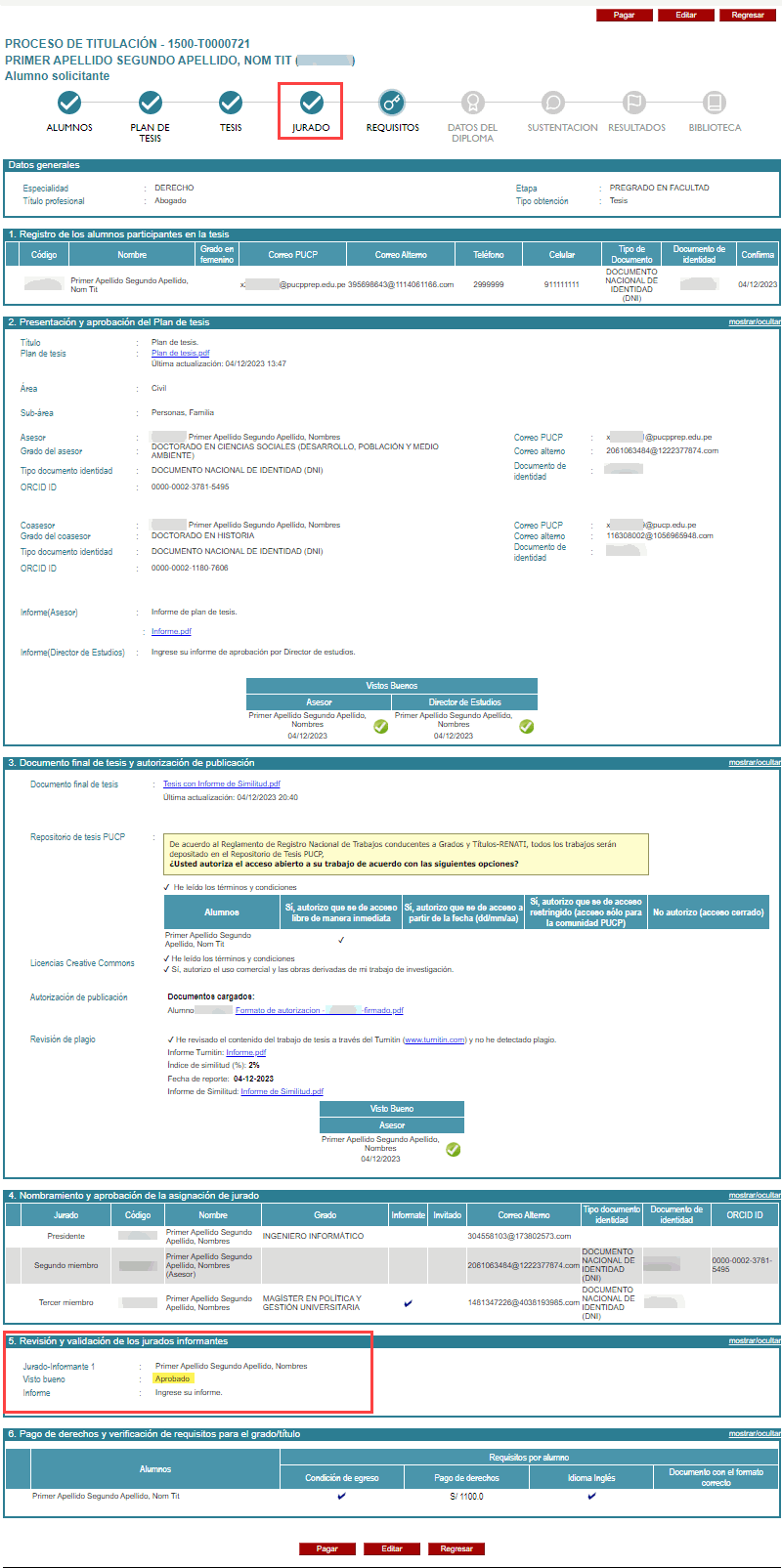
En caso no haya obtenido el visto bueno del jurado informante observará la siguiente pantalla. Repita los pasos de la sección Registro de tesis para volver a subir su documento de tesis.
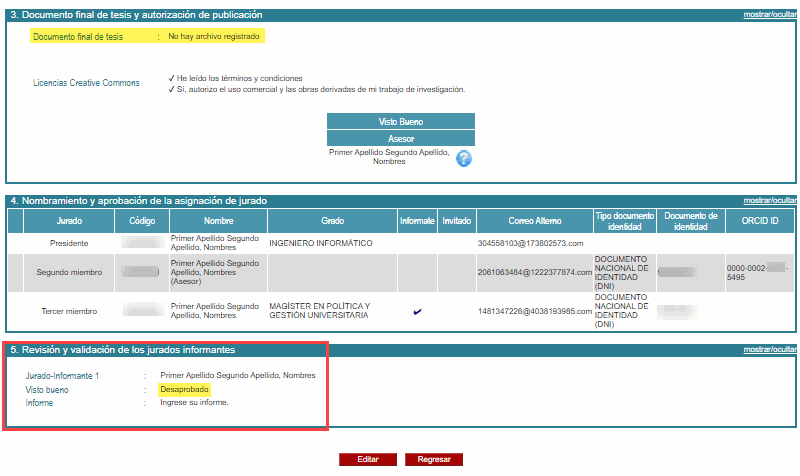
Arriba
Pago de derechos y verificación de requisitos para el grado/título
En la sección Pago de derechos y verificación de requisitos para el grado/título observará los requisitos que debe cumplir. Haga clic en el botón Pagar.

Visualizará la información para realizar el pago, seleccione los datos y haga clic en el botón Grabar/save.

Continúe con el proceso de Pago de acuerdo a las opciones seleccionadas. A continuación, presione el botón Continuar/Continue. Observará el requisito Pago de derechos actualizado.

Arriba
Validación y actualización de datos
Una vez haya recibido la validación de los requisitos para el grado/título, observará la siguiente sección Validación y actualización de datos para el registro del grado. Haga clic en el botón Editar.
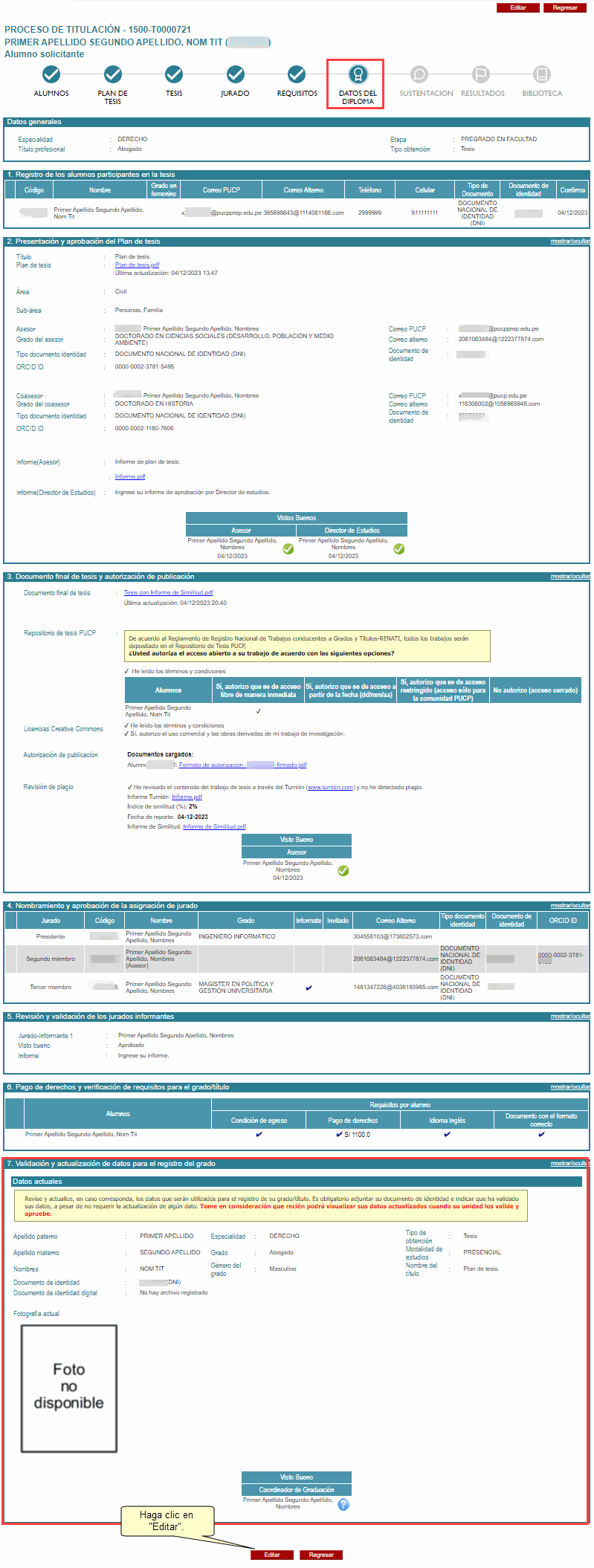
Tendrá la opción de modificar sus datos haciendo clic en la casilla de verificación correspondiente. Suba su documento de identididad actual en formato digital, también tendra la opción de actualizar su fotografía. Haga clic en la casilla de verificación indicada para dar su visto bueno, al concluir haga clic en el botón Grabar.

Observará un mensaje de confirmación, haga clic en Aceptar.
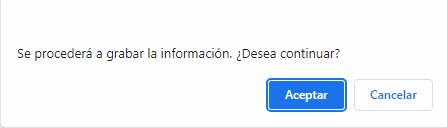
Observará la siguiente pantalla.

Arriba
Actualizado: 15/05/2023 |
DIT-Reg-4.36 |
|